Как добавить ярлыки на экран блокировки на iPhone
Виджеты экрана блокировки в iOS 16 меняют правила игры для пользователей iPhone. Вы можете использовать виджеты экрана блокировки для отображения предстоящих напоминаний, пользовательских сообщений, событий календаря, информации о погоде, информации об аккумуляторе и многого другого. Поскольку сторонние приложения могут получить доступ к этой функции, нам не терпится увидеть, что сделают разработчики. Одним из таких приложений, которое привлекло наше внимание, является новое приложение LockFlow, которое позволяет пользователям добавлять ярлыки на экран блокировки своего iPhone. Если вы используете ярлыки на своем iPhone, это приложение изменит для вас правила игры. Вот как вы можете добавить ярлыки на экран блокировки на iPhone в iOS 16.
Добавьте ярлыки на экран блокировки на iPhone
Приложение «Ярлыки» — лучший способ выполнять многоэтапные задачи и автоматизировать их одним касанием на iPhone, iPad и Mac. Вы можете использовать ярлыки, чтобы выполнять такие действия, как очистка истории просмотров Safari, открытие приложений в режиме разделения экрана на iPad и принудительное закрытие всех приложений на вашем Mac. Это только верхушка айсберга, и мы рекомендуем вам ознакомиться с нашим руководством по лучшим ярлыкам для iPhone, чтобы получить максимальную отдачу от этого приложения.
Мы разделили эту статью на два раздела. В первом разделе мы покажем вам, как настроить приложение LockFlow. Во втором разделе мы покажем вам, как добавлять ярлыки на экран блокировки с помощью приложения.
Импорт ярлыков в приложение LockFlow
Прежде чем вы сможете добавить ярлыки на экран блокировки, вам придется импортировать ярлыки в приложение LockFlow. Вот как вы можете это сделать.
1. Нажмите на ссылку, чтобы установить Приложение LockFlow из магазина приложений.
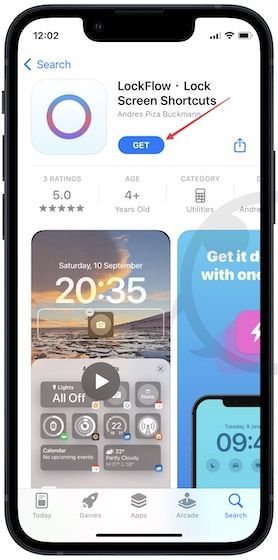
2. Откройте приложение и коснитесь Начинать кнопка.
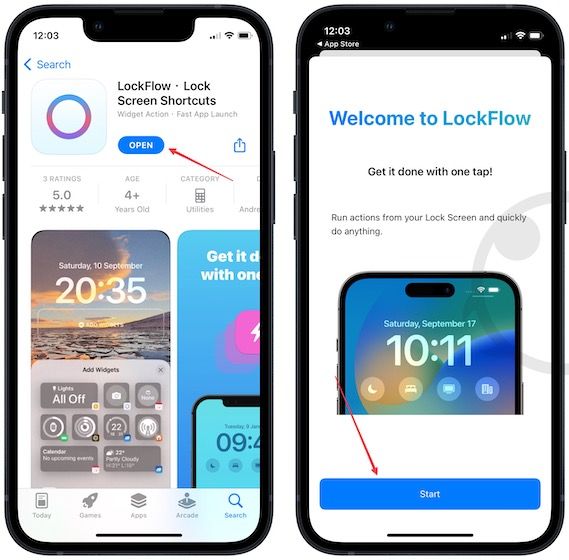
3. На этой странице коснитесь значка Импортировать все ярлыки кнопку, чтобы импортировать все ваши ярлыки. Вам будет предложено добавить новый ярлык, коснитесь Добавьте ярлык кнопку, чтобы добавить его.
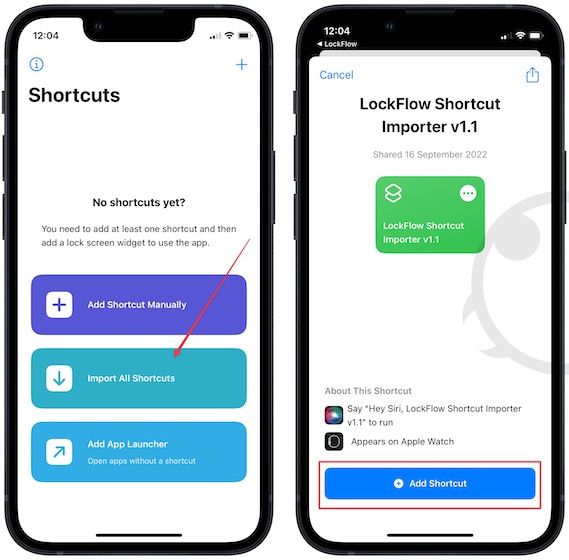
4. Нажмите на ярлык, чтобы запустить его. Теперь вы можете выбрать, какие ярлыки вы хотите импортировать. Коснитесь, чтобы выбрать ярлыки и использовать Сделанный кнопка. Наконец, коснитесь Всегда позволяют кнопку для импорта выбранных ярлыков.
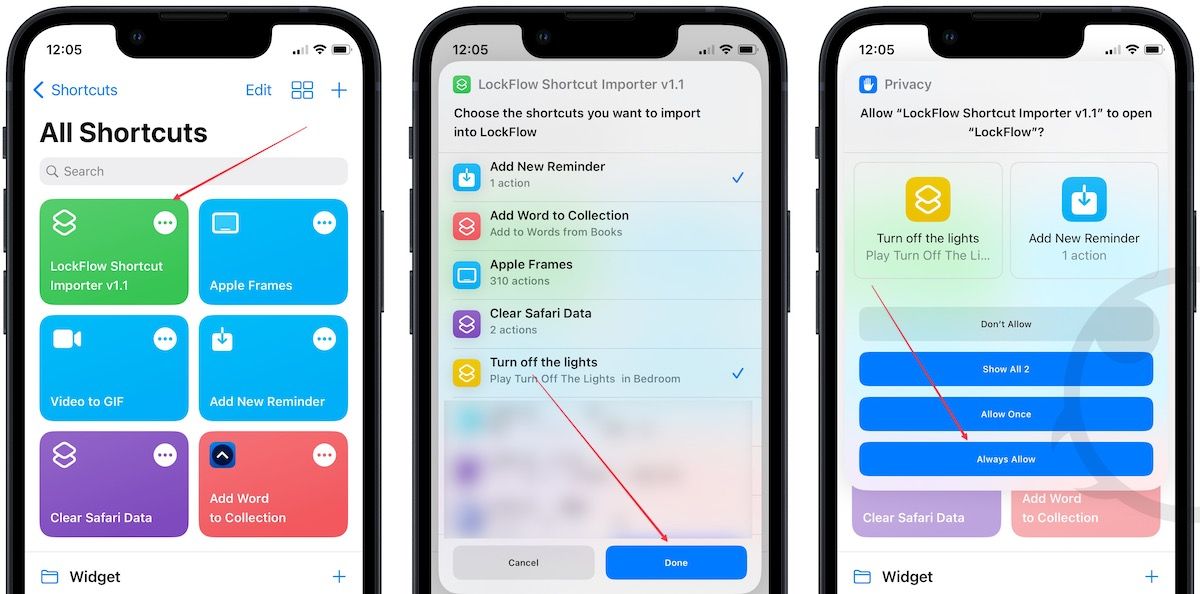
5. Вернувшись в приложение LockFlow, вы должны увидеть все импортированные ярлыки. Если у вашего ярлыка нет значка, нажмите кнопку (i).
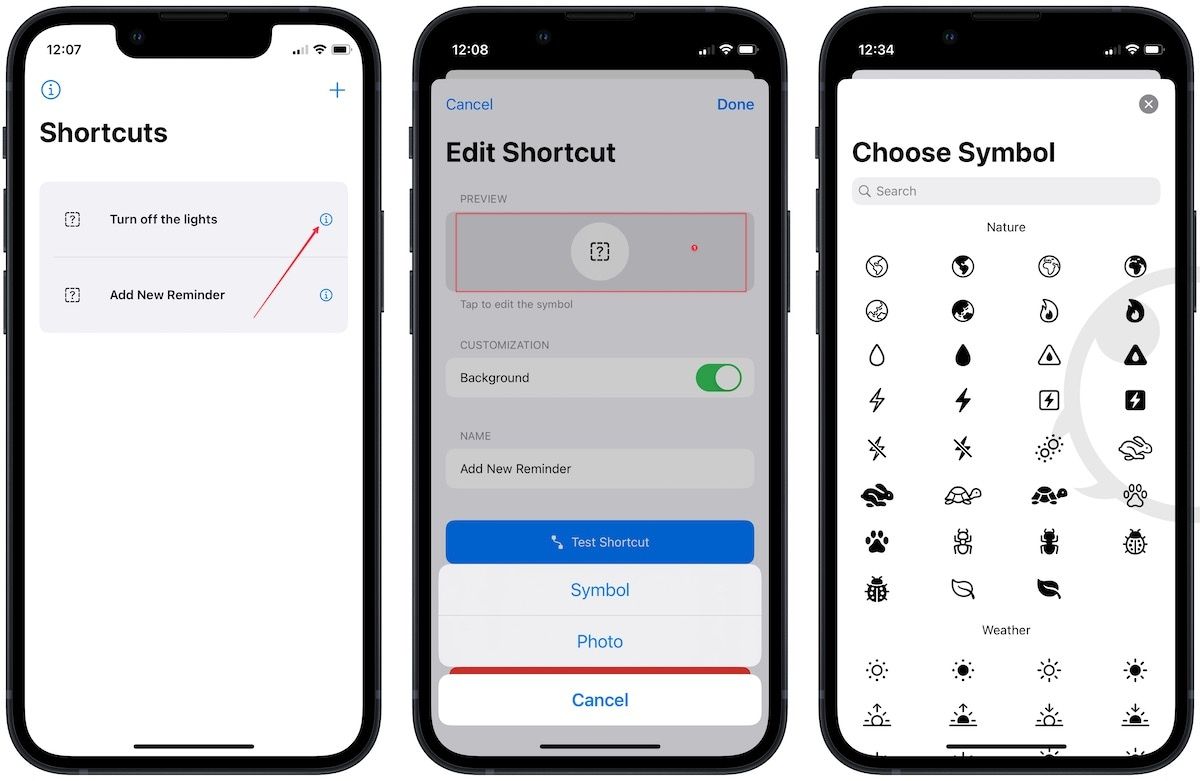
Коснитесь пробела ниже Предварительный просмотр и выберите символ или фотографию. Повторите это для всех ярлыков и убедитесь, что вы присвоили им символ, который вы можете распознать.
Добавляйте и запускайте ярлыки с экрана блокировки iPhone
Теперь, когда вы добавили свои ярлыки в приложение LockFlow, вы можете использовать его, чтобы добавить их на экран блокировки вашего iPhone.
1. Разблокируйте iPhone, нажмите и удерживайте экран блокировки, чтобы войти в режим настройки.
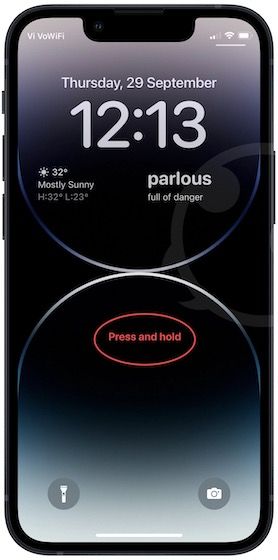
2. Коснитесь Настроить кнопку и выберите Экран блокировки вариант.
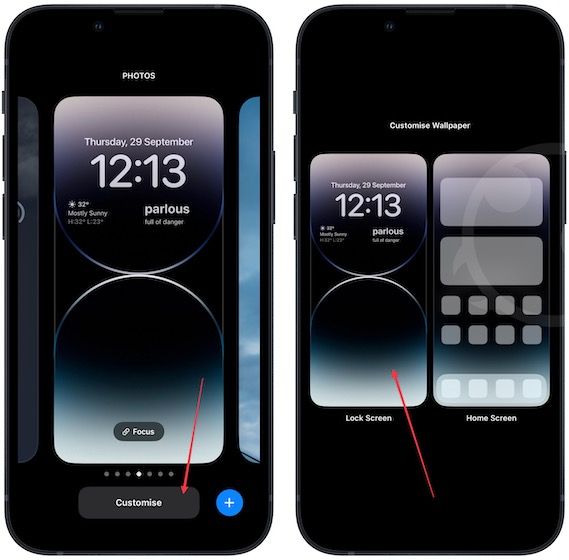
3. Коснитесь области виджетов, а затем прокрутите вниз, чтобы найти приложение LockFlow, и коснитесь его.
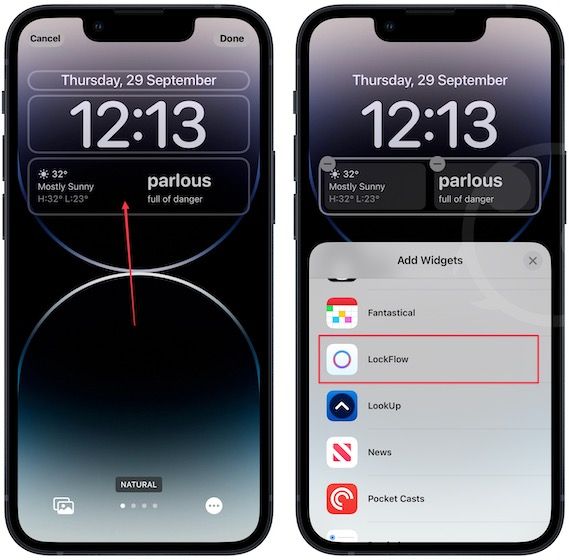
4. Если у вас уже есть виджеты, нажмите кнопку (-), чтобы удалить их. Теперь коснитесь виджета маленького или среднего размера, чтобы добавить его на экран блокировки.
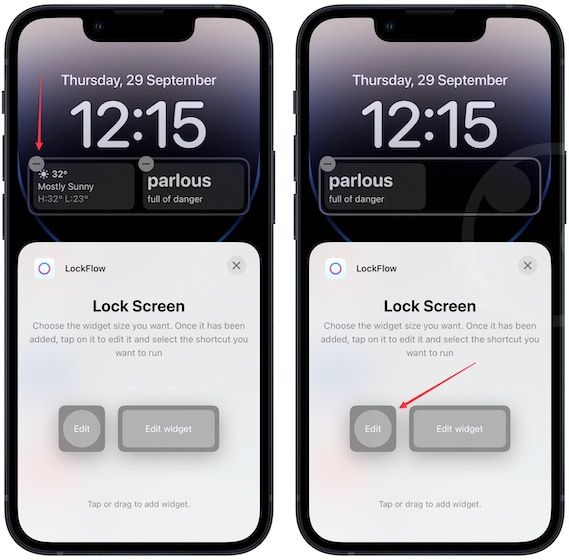
Мы рекомендуем использовать небольшой виджет, если вы можете распознать ярлыки по установленным вами значкам.
5. Теперь коснитесь виджета и выберите ярлык, который хотите добавить. Сделайте то же самое для всех виджетов.
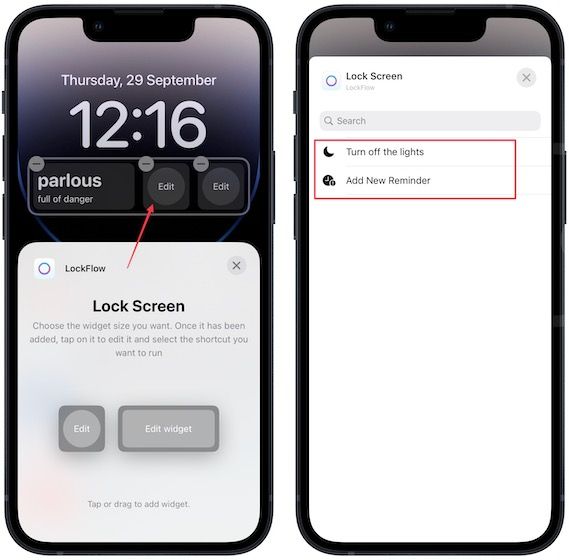
6. Нажмите кнопку с крестиком и используйте Сделанный кнопка сохранения изменений.
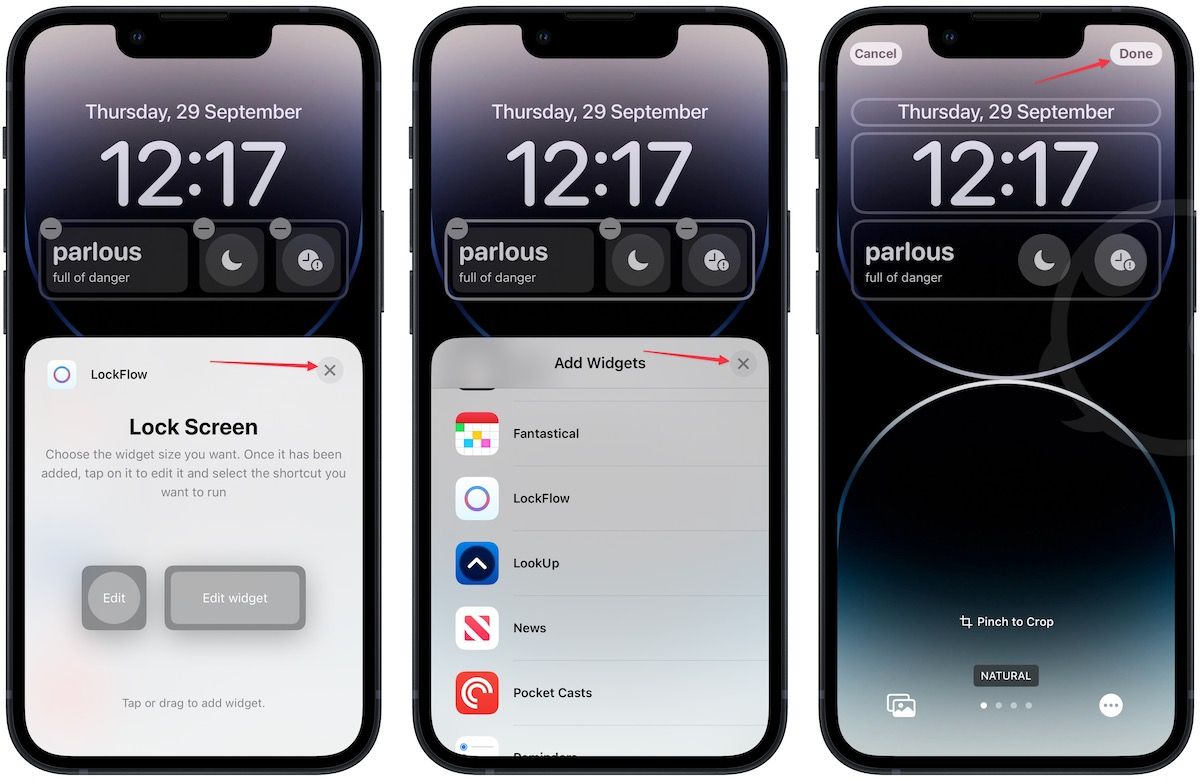
Как видите, я добавил ярлык на экран блокировки.
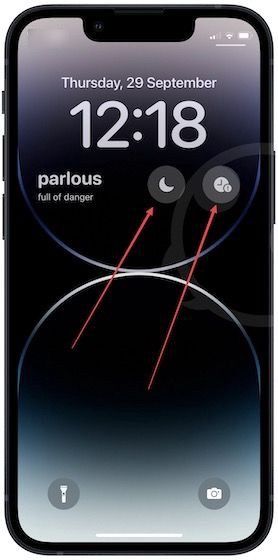
Запуск ярлыков с экрана блокировки сделал нашу жизнь намного проще. Если вы часто используете ярлык (например, ярлык для регистрации потребления кофеина или воды), добавление его на экран блокировки устранит любые трения.






